En este artículo, le mostraré cómo instalar MongoDB 4 en Debian 10 y resolver los problemas de dependencia no resueltos. También le daré sugerencias a lo largo del camino para instalar MongoDB cuando Debian 10 sea oficialmente compatible.
Utilizaré una instalación mínima del sistema operativo Debian 10 para la demostración. Pero también funcionará en los sistemas operativos de escritorio Debian 10. Entonces empecemos.
Adición de la clave GPG del repositorio de MongoDB:
Tienes que instalar wget y gnupg para descargar y agregar la clave GPG del repositorio oficial de paquetes de MongoDB a Debian 10.
Primero, actualice la caché del repositorio de paquetes APT con el siguiente comando:
actualización de $ sudo apt
La caché del repositorio de paquetes APT debe actualizarse.
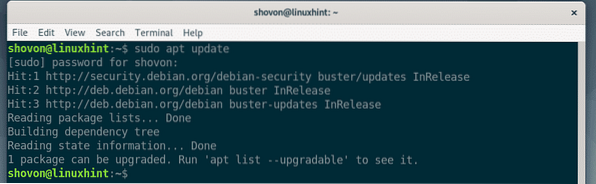
Ahora instale wget y gnupg con el siguiente comando:
$ sudo apt install wget gnupg
Ahora presiona Y y luego presione
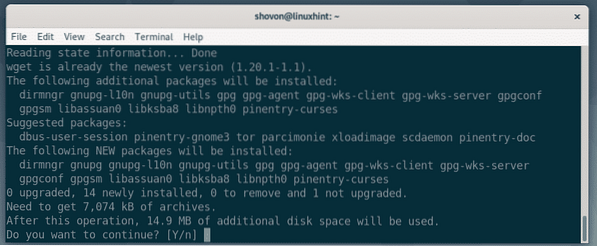
wget y gnupg debe ser instalado.
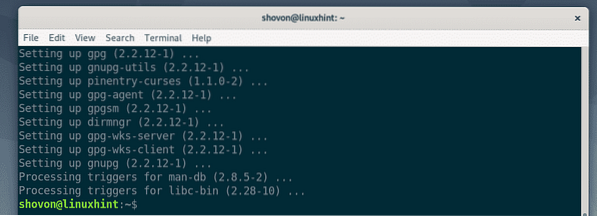
Ahora, ejecute el siguiente comando para agregar la clave GPG del repositorio oficial de paquetes de MongoDB en su máquina Debian 10.
$ wget -qO - https: // www.mongodb.org / static / pgp / server-4.0.asc| sudo apt-key add -

Se debe agregar la clave GPG.

Agregar el repositorio oficial de paquetes de MongoDB 4:
En el momento de escribir este artículo, no existe un repositorio oficial de paquetes de MongoDB 4 para Debian 10. Pero podemos usar el repositorio de paquetes de Debian 9 en Debian 10 siempre que no haya un repositorio de paquetes oficial disponible para Debian 10.
Para agregar el repositorio oficial de paquetes MongoDB 4 para Debian 9 en Debian 10, ejecute el siguiente comando.
$ echo "deb http: // repositorio.mongodb.org / apt / debian stretch / mongodb-org / 4.0 principal "| sudo tee / etc / apt / sources.lista.d / mongodb-org-4.0.lista

El repositorio oficial de paquetes MongoDB 4 de Debian 9 debe agregarse a su máquina Debian 10.

NOTA: Si en el futuro, hay algún repositorio oficial de paquetes MongoDB disponible para Debian 10, es posible que pueda agregarlo de la siguiente manera.
$ echo "deb http: // repositorio.mongodb.org / apt / debian buster / mongodb-org / 4.0 principal "| sudo tee / etc / apt / sources.lista.d / mongodb-org-4.0.lista
Ahora, actualice la caché del repositorio de paquetes APT con el siguiente comando:
actualización de $ sudo apt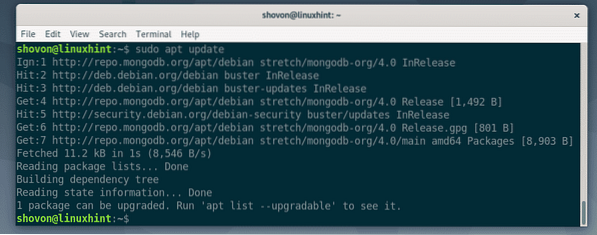
Instalación de MongoDB 4:
Para instalar MongoDB 4, debe ejecutar el siguiente comando.
$ sudo apt install mongodb-org
Si MongoDB tuviera un repositorio oficial de paquetes de Debian 10, entonces este comando sería suficiente para instalar MongoDB 4. Como estoy usando el repositorio oficial de paquetes MongoDB de Debian 9 en Debian 10, si intento instalar MongoDB 4 de esta manera, obtendré un error, como puede ver en la captura de pantalla a continuación.
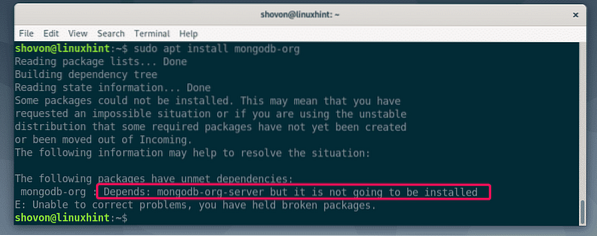
Tratemos de ver por qué servidor-org-mongodb no se va a instalar.
$ sudo apt install mongodb-org-serverBien, servidor-org-mongodb requiere libcurl3. Pero Debian 10 usa libcurl4. No tiene ninguna libcurl3 apoyo.
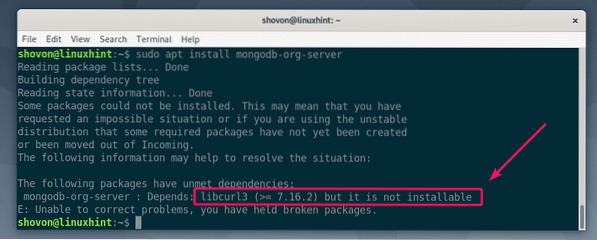
Para resolver este problema, podemos agregar el repositorio oficial de paquetes de Debian 9 en Debian 10 e instalar libcurl3 paquete de biblioteca desde allí.
Para agregar el repositorio oficial de paquetes de Debian 9 en Debian 10, ejecute el siguiente comando:
$ echo "deb http: // deb.debian.org / debian / stretch main "| sudo tee / etc / apt / sources.lista.d / debian-stretch.lista

El repositorio oficial de paquetes de Debian 9 debe agregarse en su máquina Debian 10.
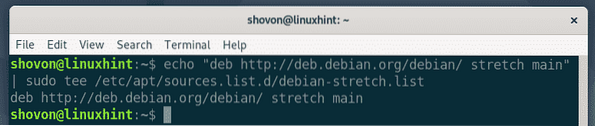
Ahora, actualice la caché del repositorio de paquetes APT con el siguiente comando:
actualización de $ sudo apt
La caché del repositorio de paquetes APT debe actualizarse.
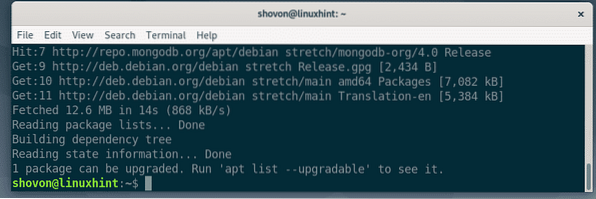
Ahora instale libcurl3 con el siguiente comando:
$ sudo apt install libcurl3
Ahora presiona Y y luego presione
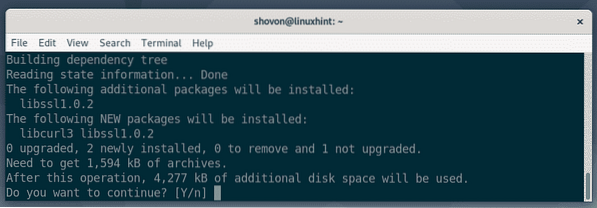
libcurl3 debe ser instalado.
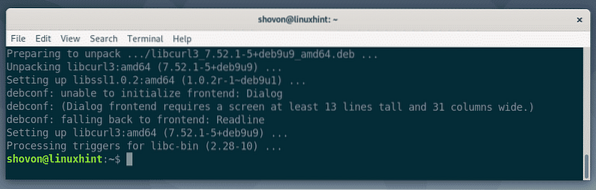
Ahora, instale MongoDB 4 con el siguiente comando:
$ sudo apt install mongodb-org
Ahora presiona Y y luego presione
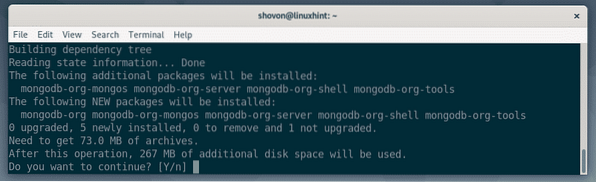
MongoDB 4 debería estar instalado.
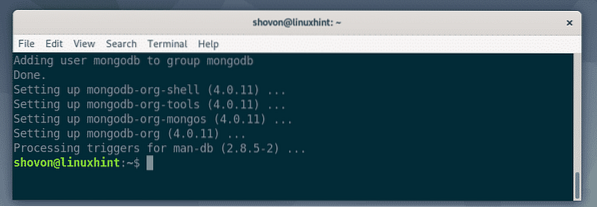
Ahora, ejecute el siguiente comando para verificar si MongoDB 4 está funcionando correctamente.
$ mongod --versionComo puede ver, estoy ejecutando MongoDB 4.0.11 y está funcionando correctamente.
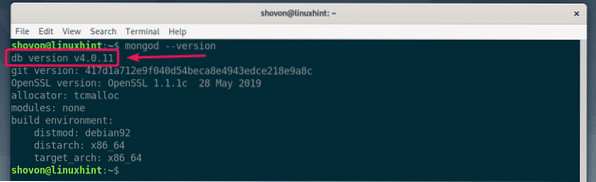
Gestión de los servicios de MongoDB:
Ahora, verifique si el servicio MongoDB se está ejecutando con el siguiente comando:
$ sudo systemctl status mongod
Como puede ver, el servicio MongoDB es inactivo, lo que significa que no está funcionando. El servicio MongoDB también es discapacitado, lo que significa que aún no se ha agregado al inicio del sistema. Por lo tanto, no se iniciará automáticamente al reiniciar el sistema.
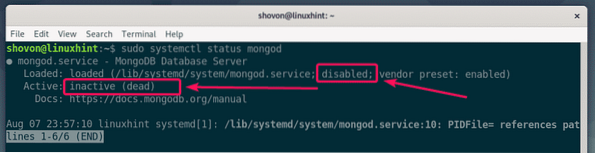
Ahora, inicie el servicio MongoDB con el siguiente comando:
$ sudo systemctl start mongod
Si vuelve a comprobar el estado del servicio MongoDB, el servicio MongoDB debería ser activo/corriendo como puede ver en la captura de pantalla a continuación. Estupendo!
$ sudo systemctl status mongod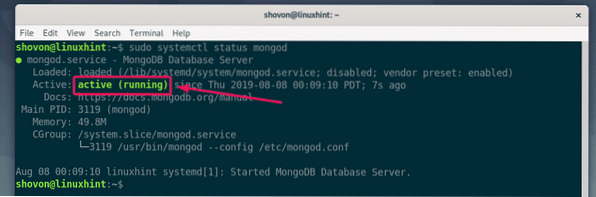
Ahora, agregue el servicio MongoDB al inicio del sistema de su máquina Debian 10 con el siguiente comando:
$ sudo systemctl enable mongod
El servicio MongoDB debe agregarse al inicio del sistema y se iniciará automáticamente en el inicio del sistema a partir de ahora.

Para eliminar el servicio MongoDB desde el inicio del sistema, ejecute el siguiente comando:
$ sudo systemctl deshabilitar mongodSi desea detener el servicio MongoDB, ejecute el siguiente comando:
$ sudo systemctl detener mongodSi desea reiniciar el servicio MongoDB, ejecute el siguiente comando:
$ sudo systemctl reiniciar mongod
Debería estar conectado al servidor MongoDB 4. Aquí, puede ejecutar cualquier consulta de MongoDB 4.
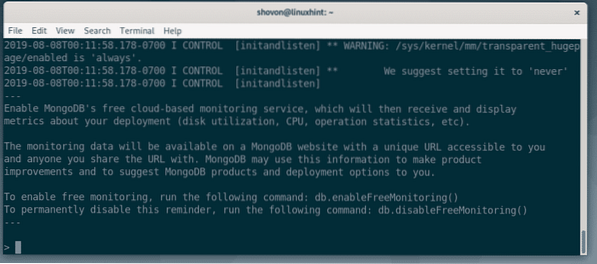
Ahora, crea una nueva base de datos prueba y utilícelo de la siguiente manera:
> prueba de uso;
Ahora, crea una nueva colección usuarios en el prueba base de datos e inserte una entrada en la usuarios colección de la siguiente manera:
> db.usuarios.insert (usuario: 'Bob', país: 'EE. UU.');
Ahora, enumere todas las entradas del usuarios colección de la siguiente manera:
> db.usuarios.encontrar();Como puede ver, la entrada que hemos insertado anteriormente aparece en la lista. Entonces, MongoDB está funcionando correctamente.
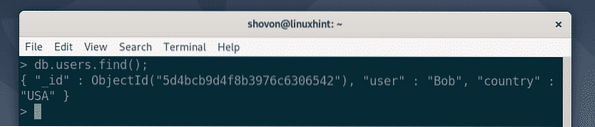
Ahora, salga de Mongo Shell con la siguiente consulta.
> salir
Entonces, así es como instala MongoDB 4 en Debian 10. Gracias por leer este artículo.
 Phenquestions
Phenquestions


